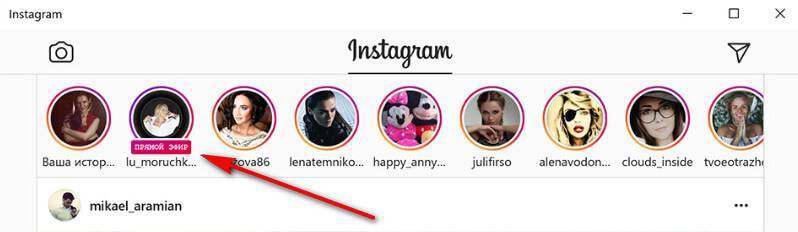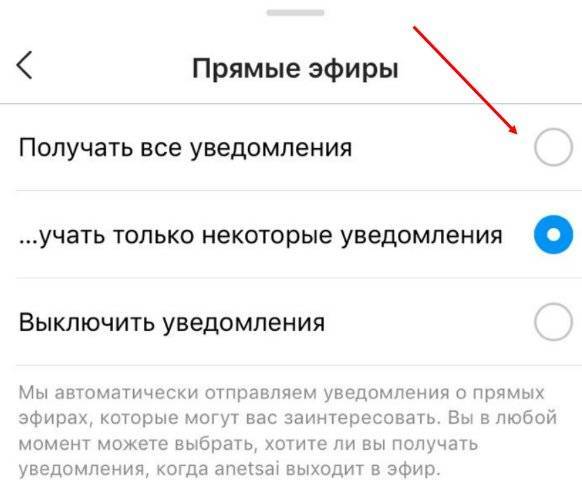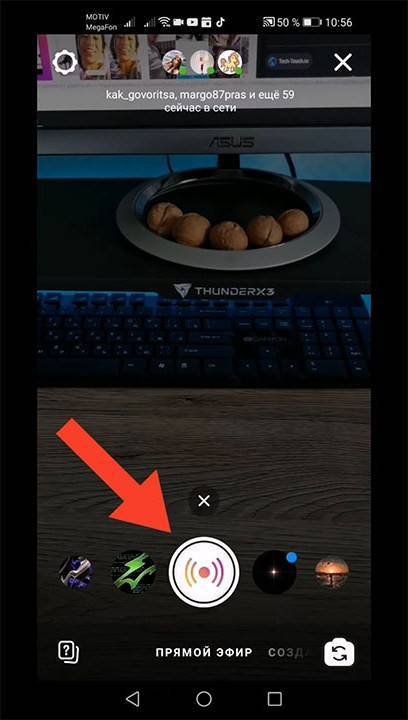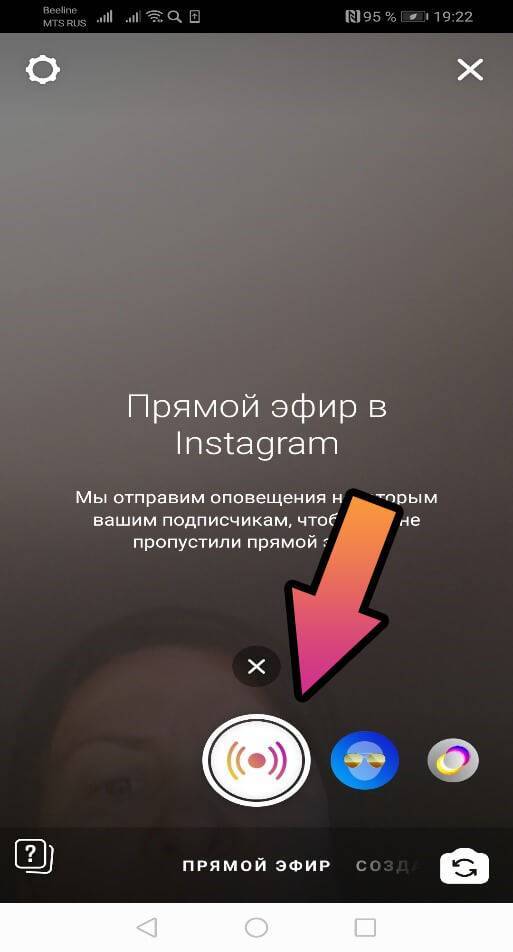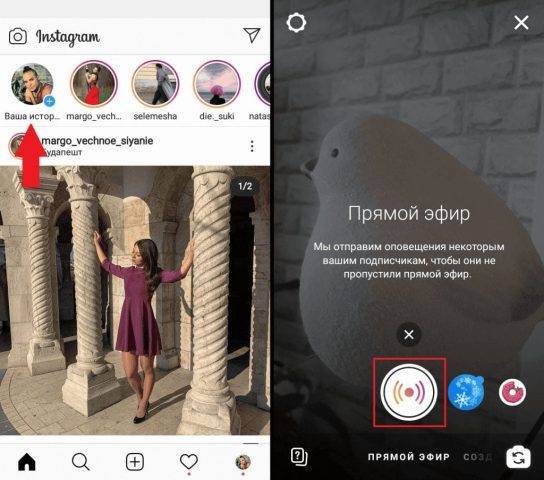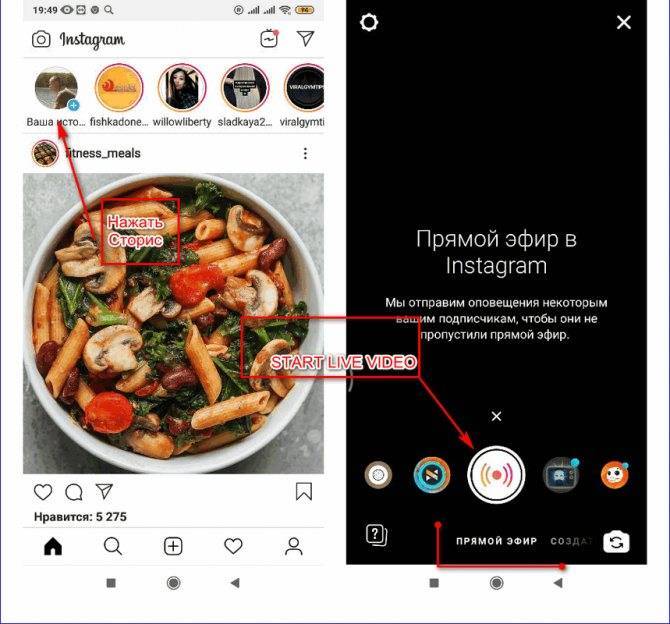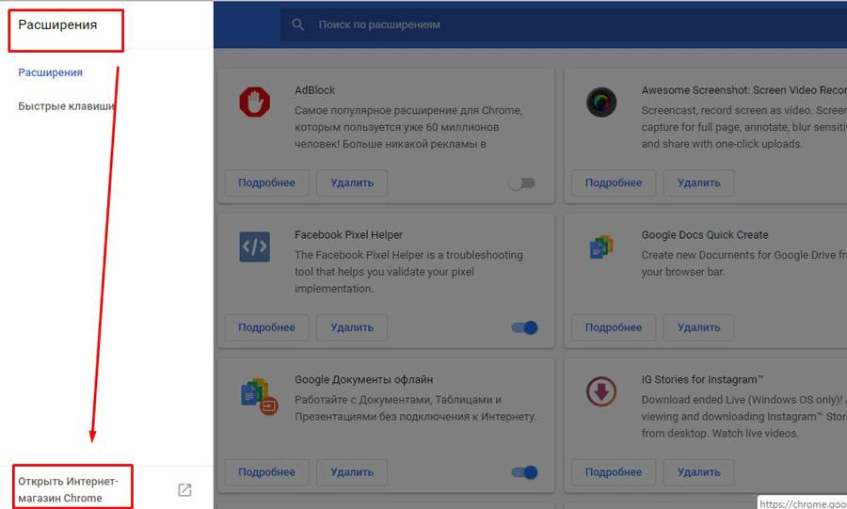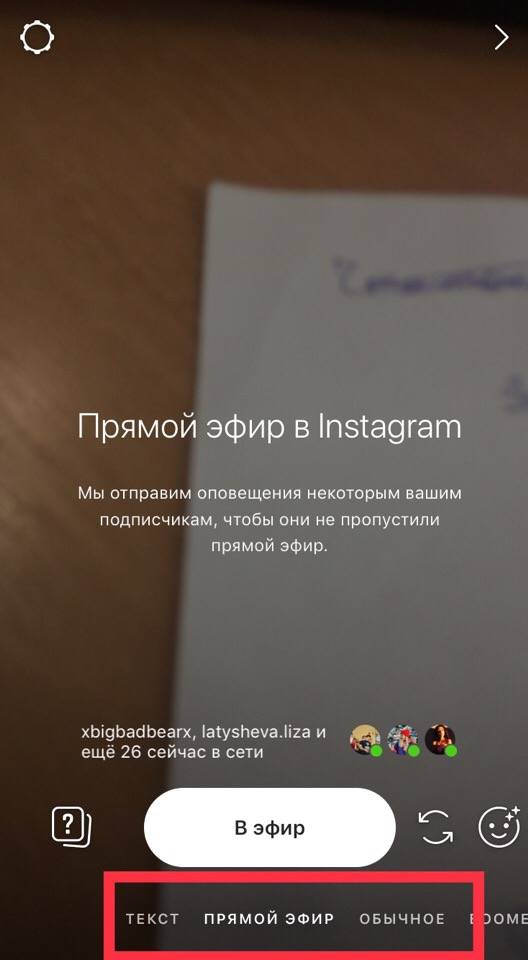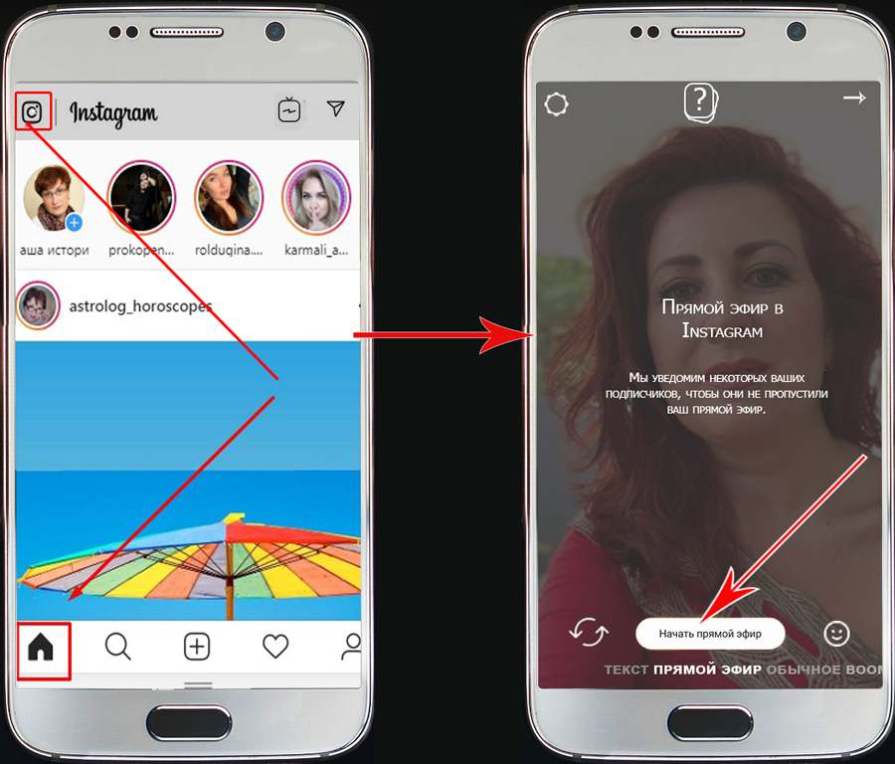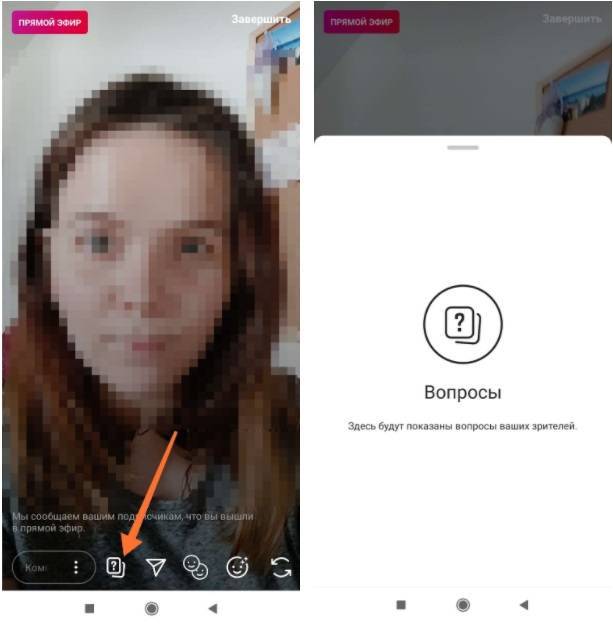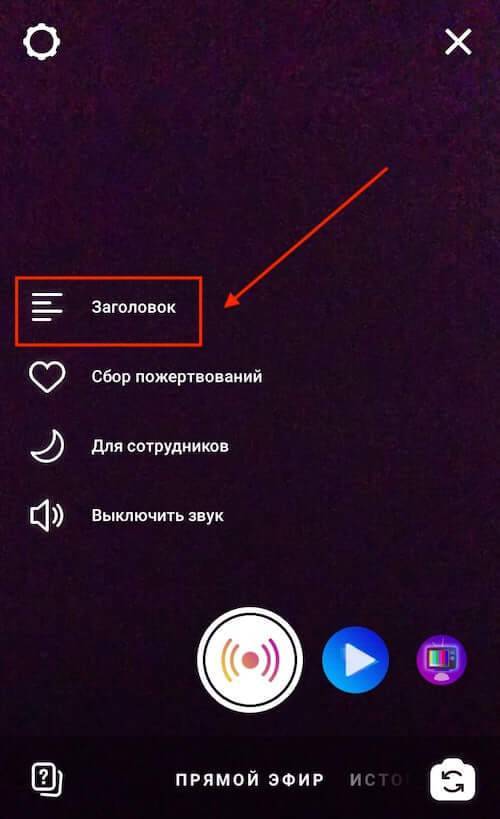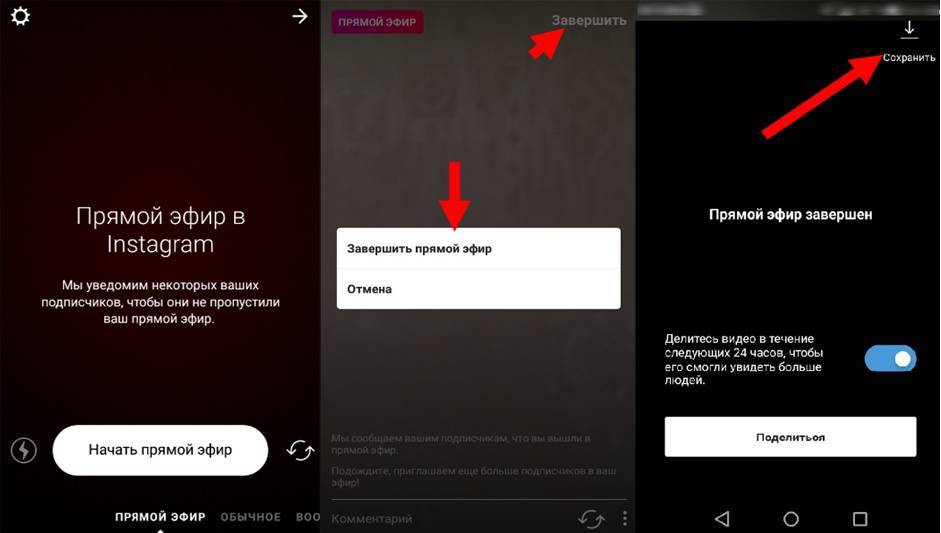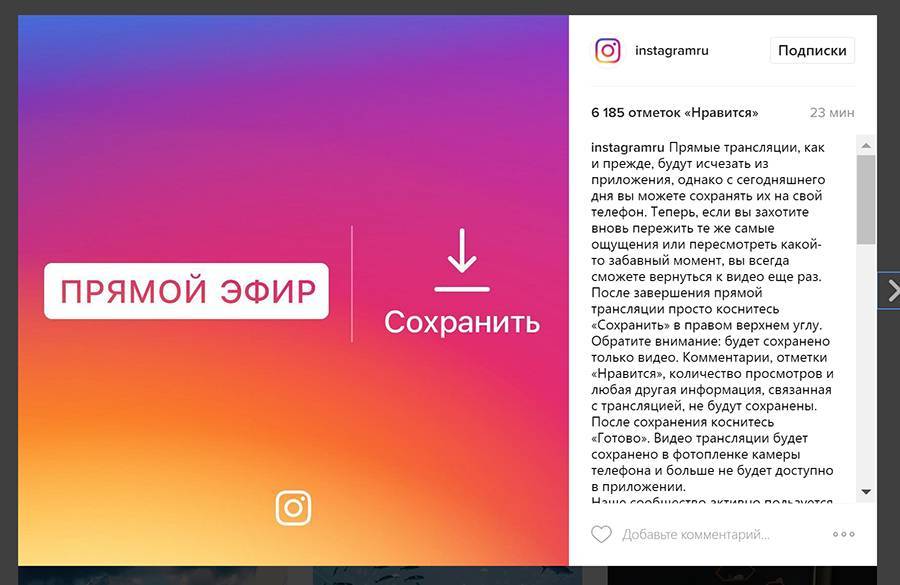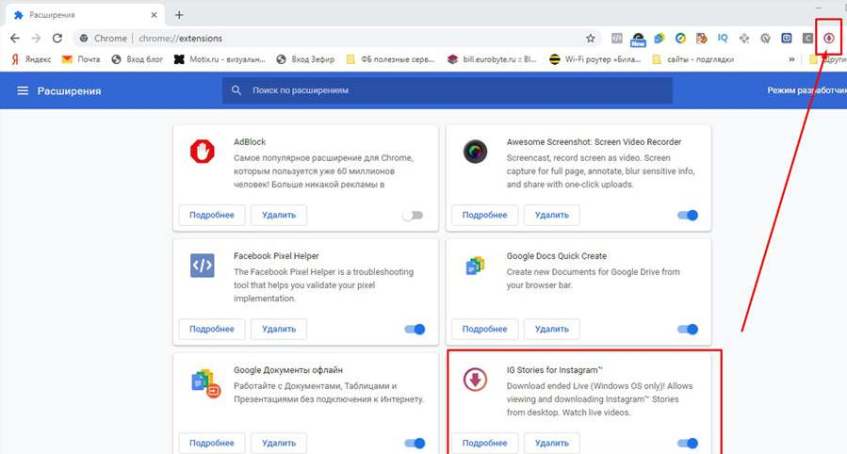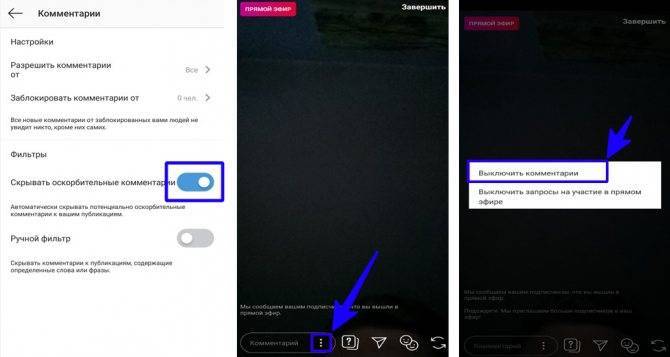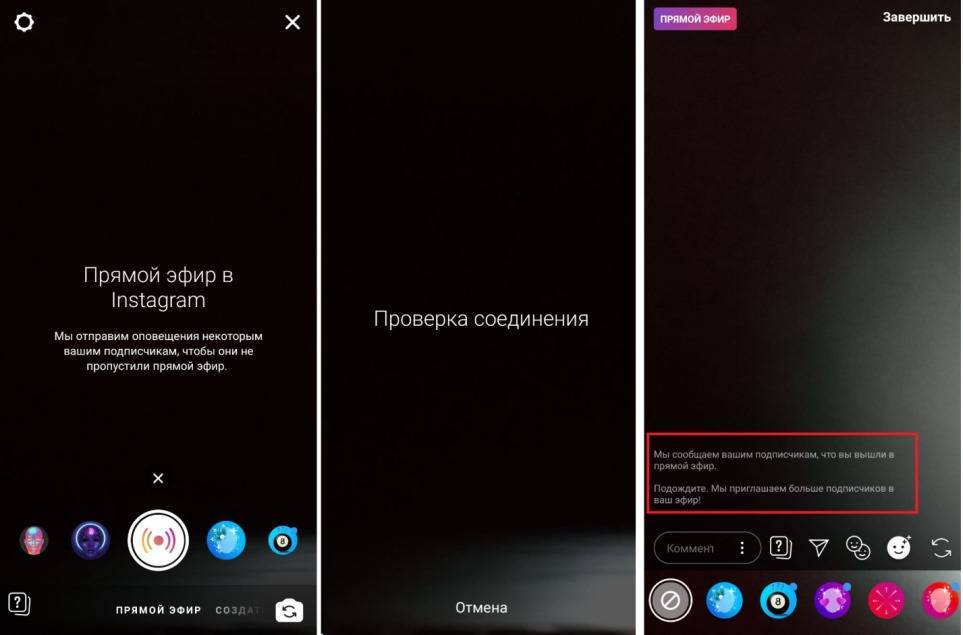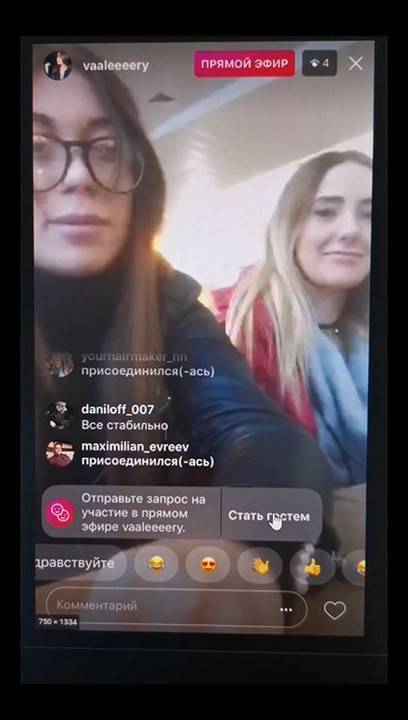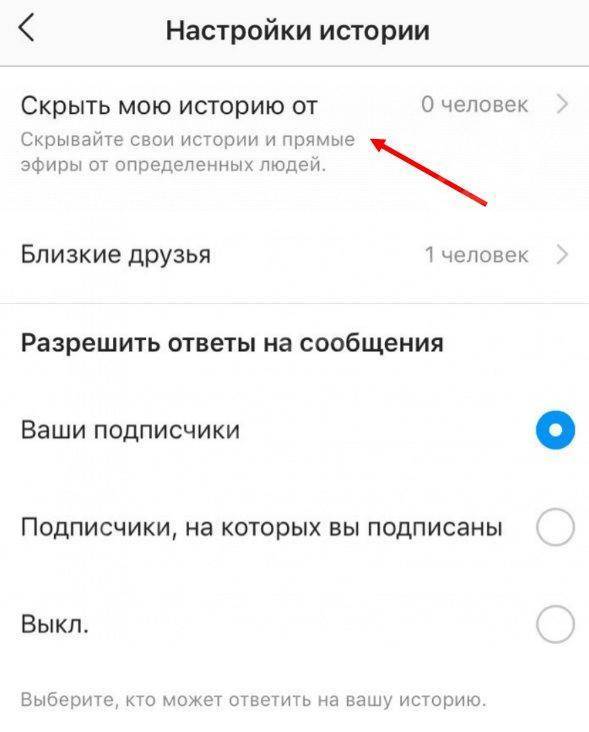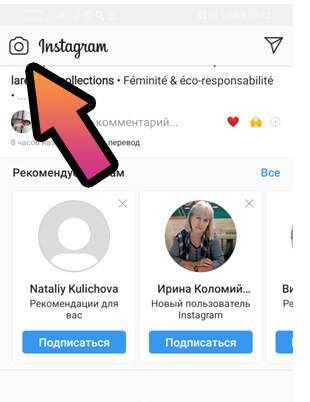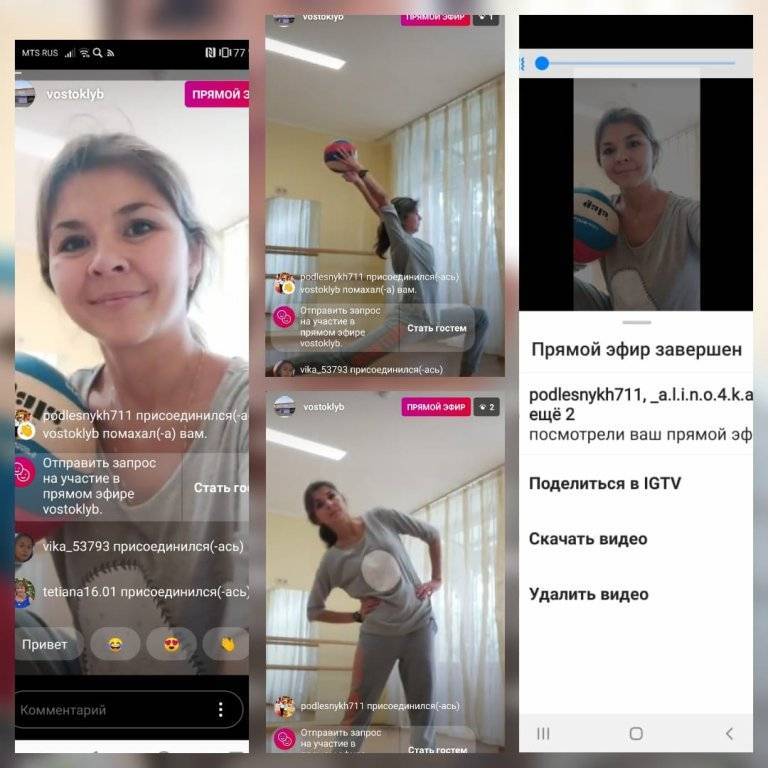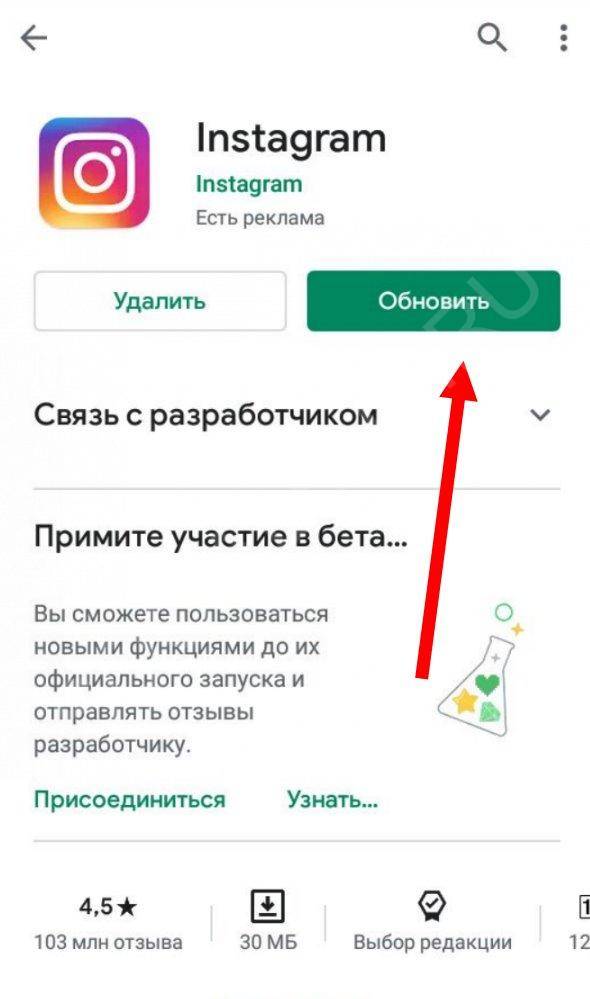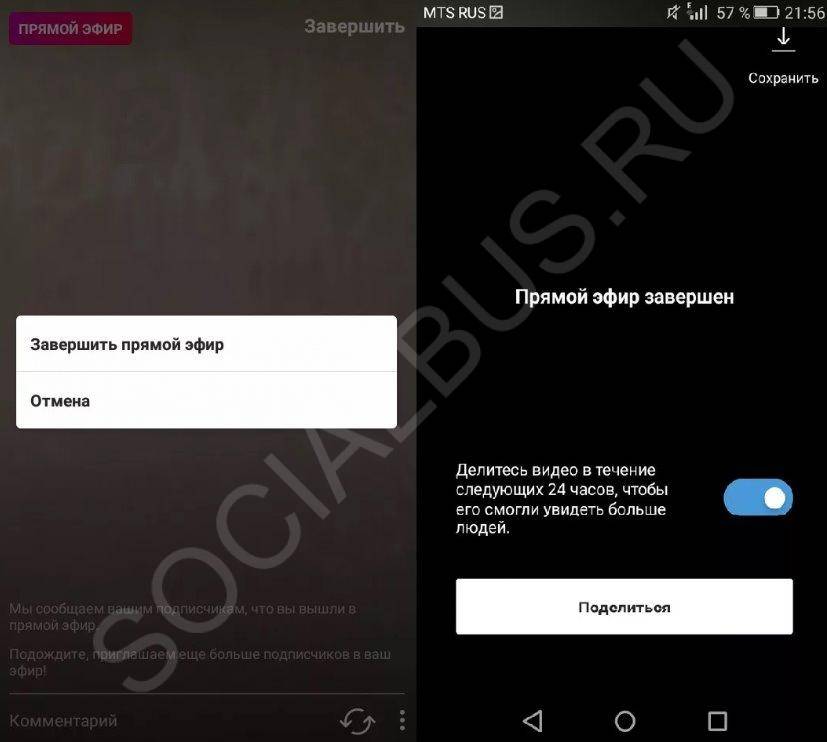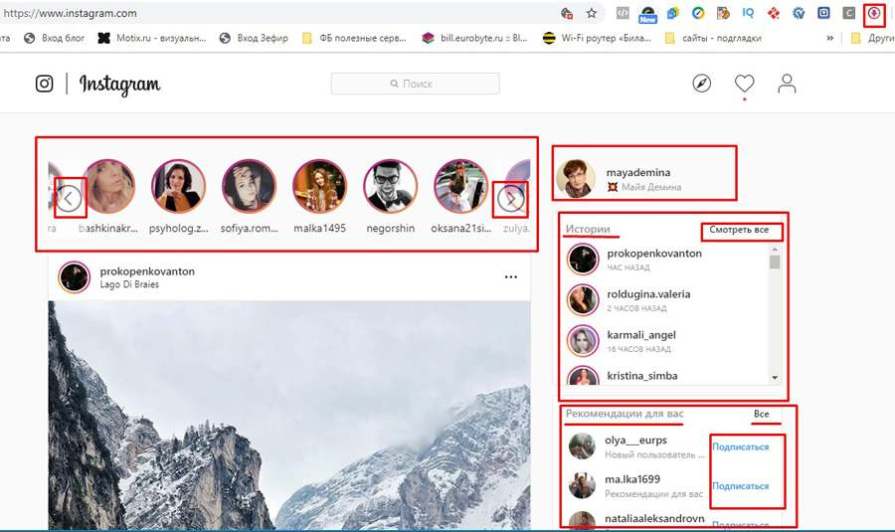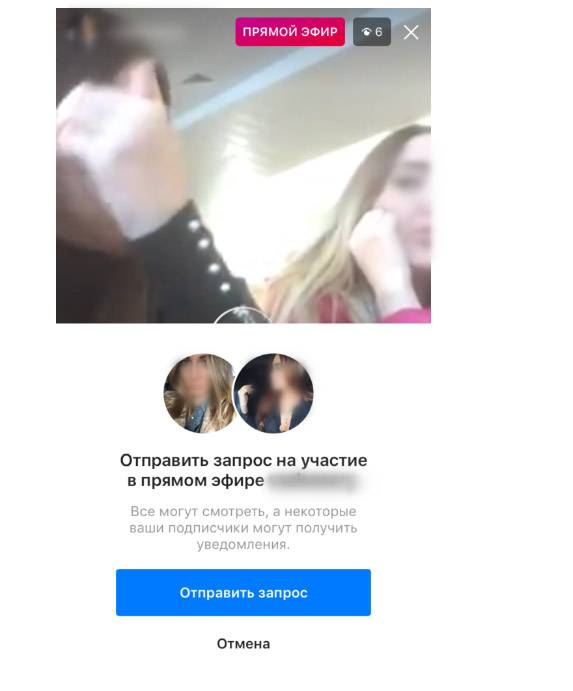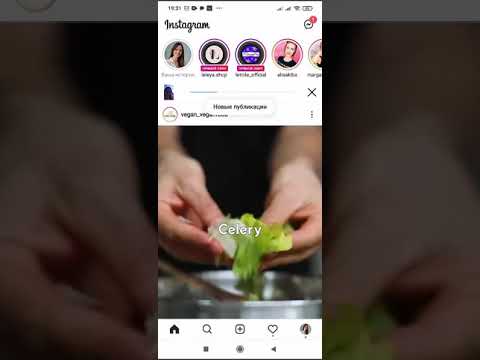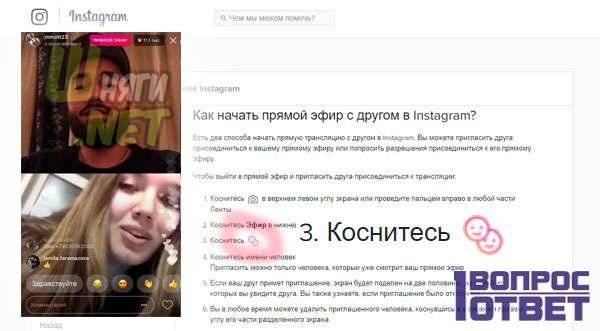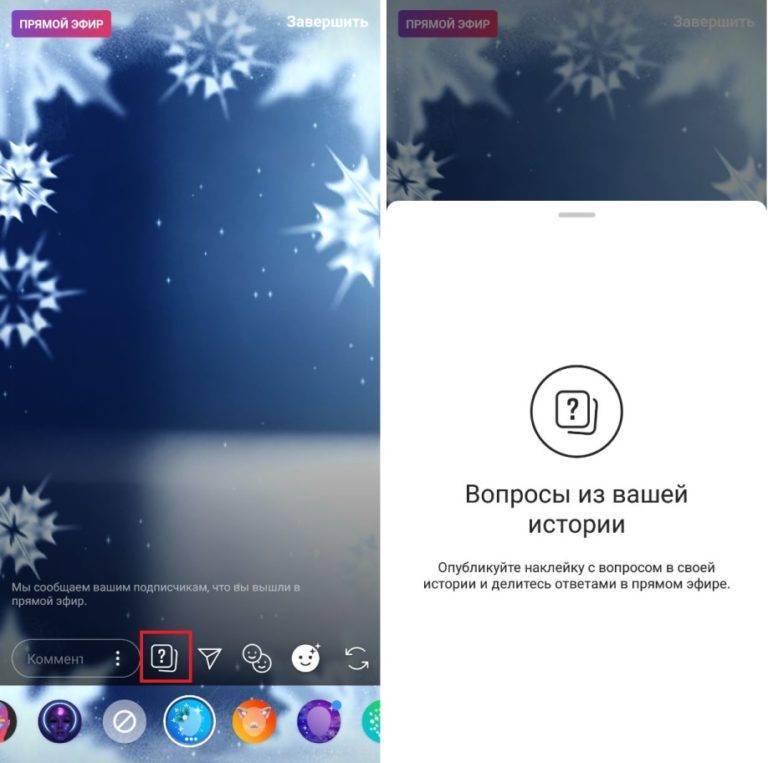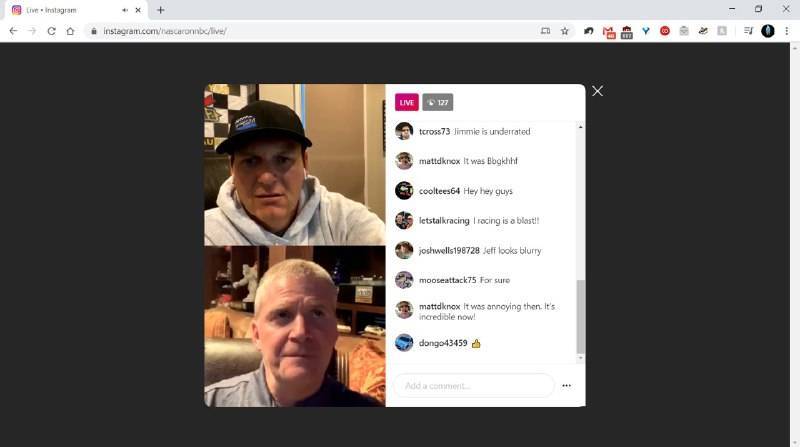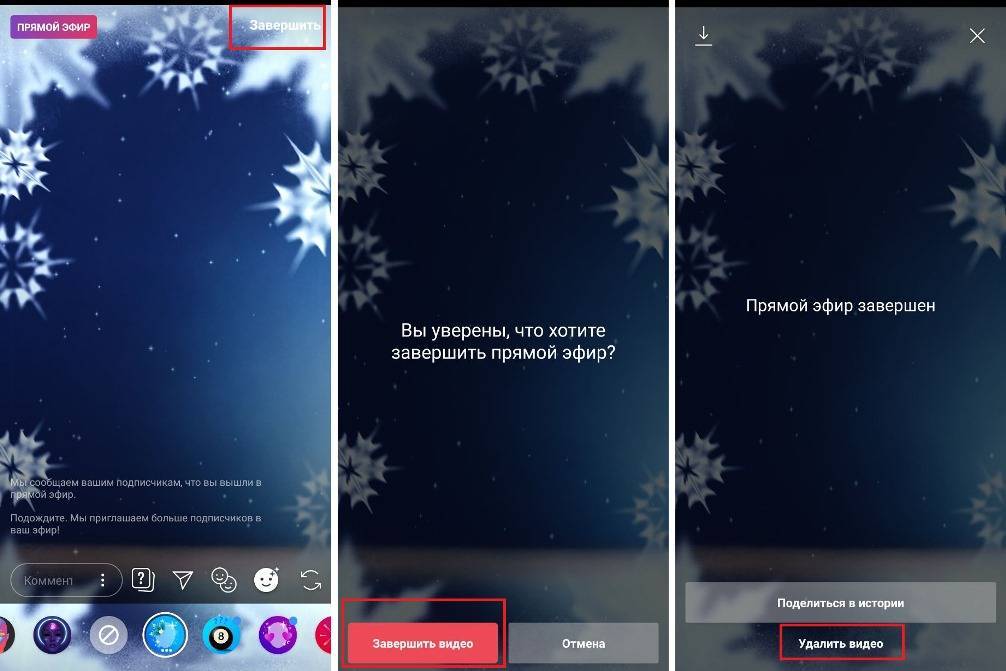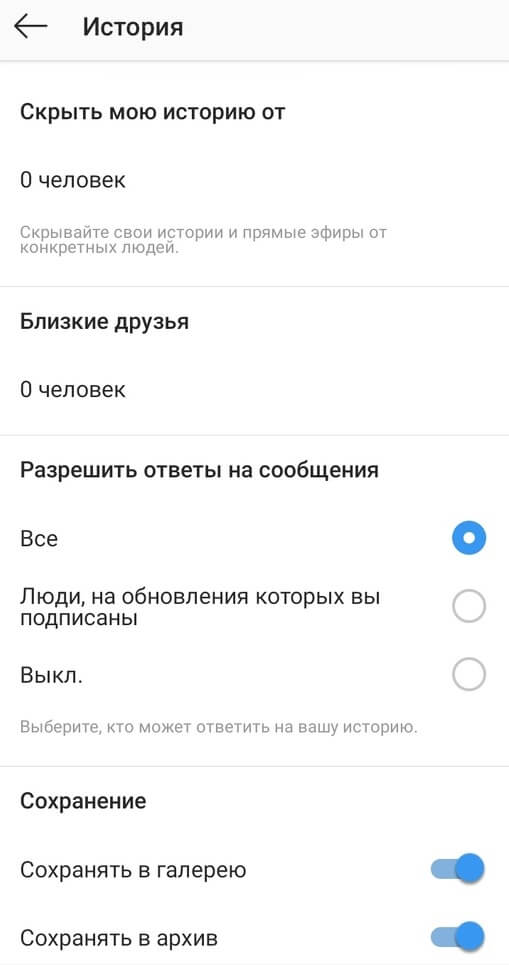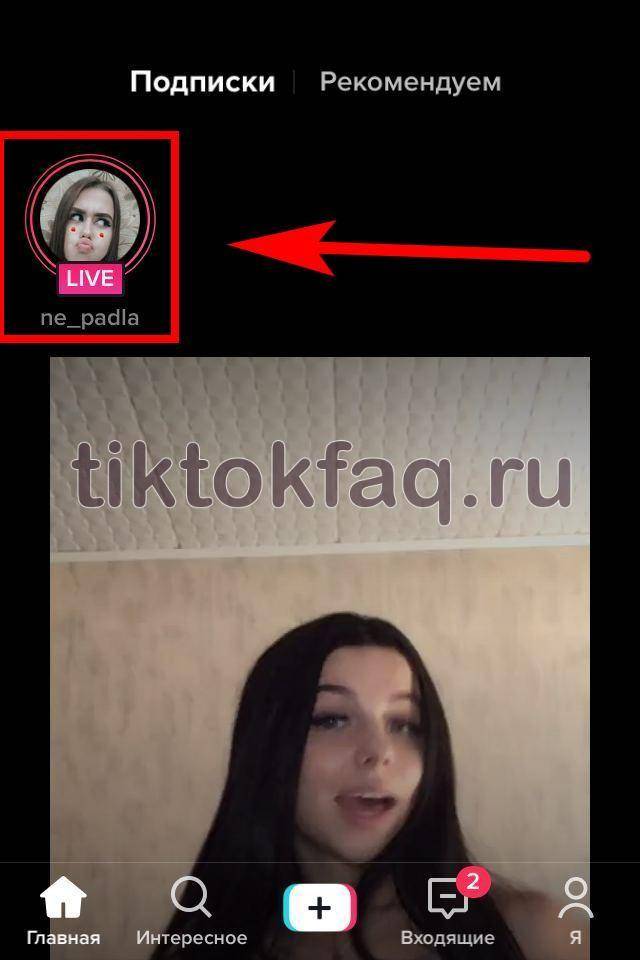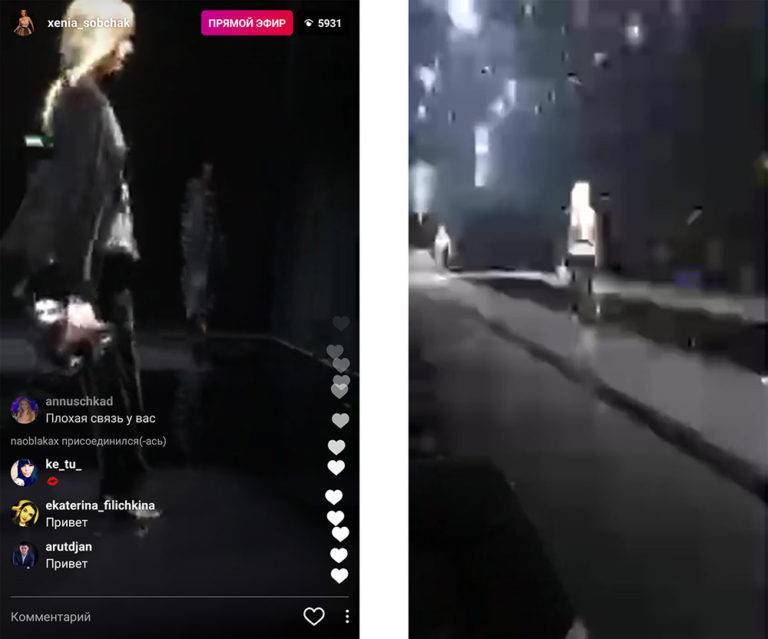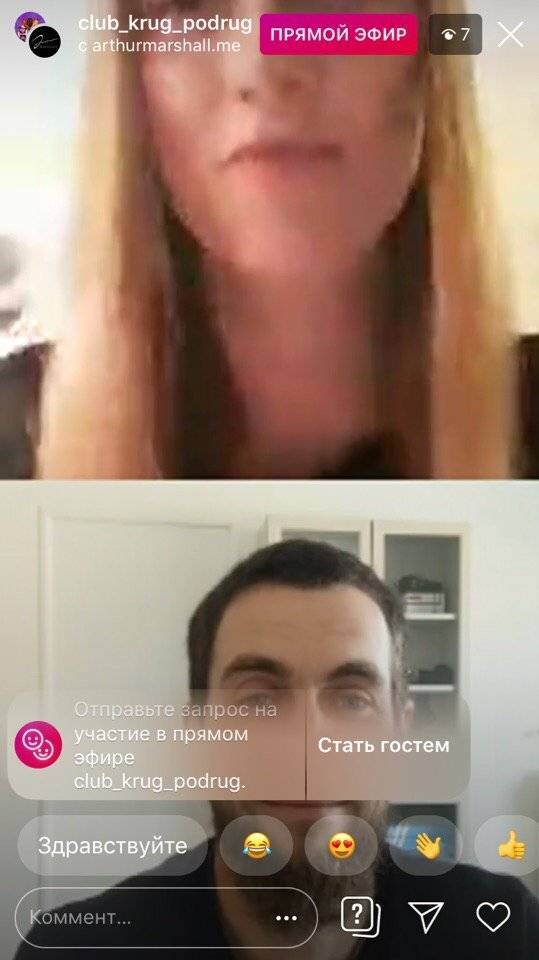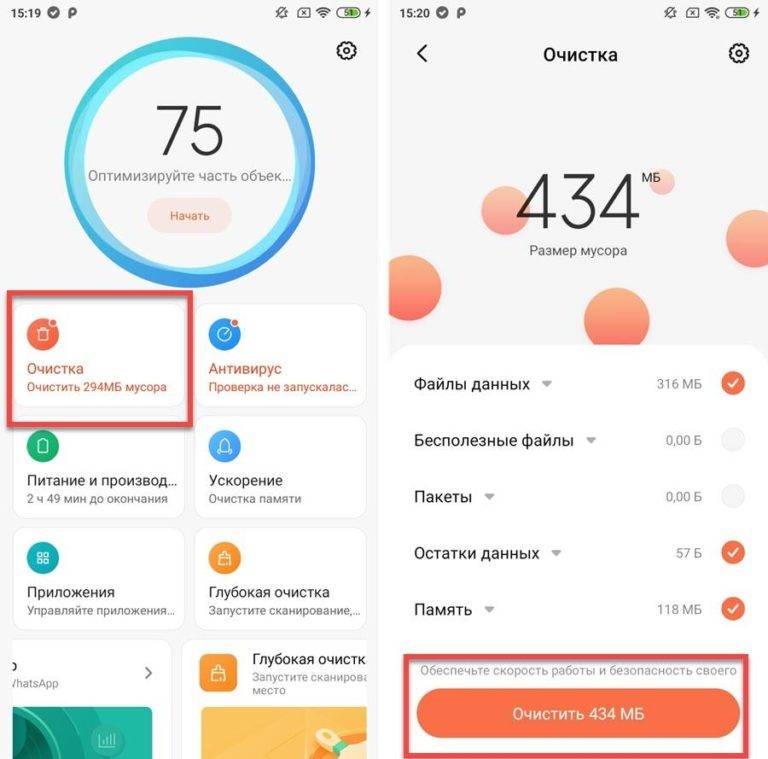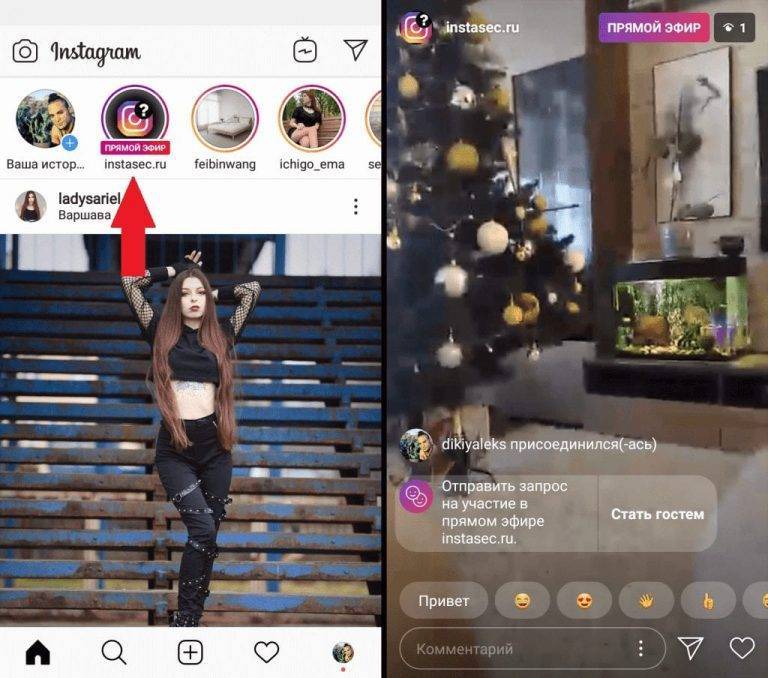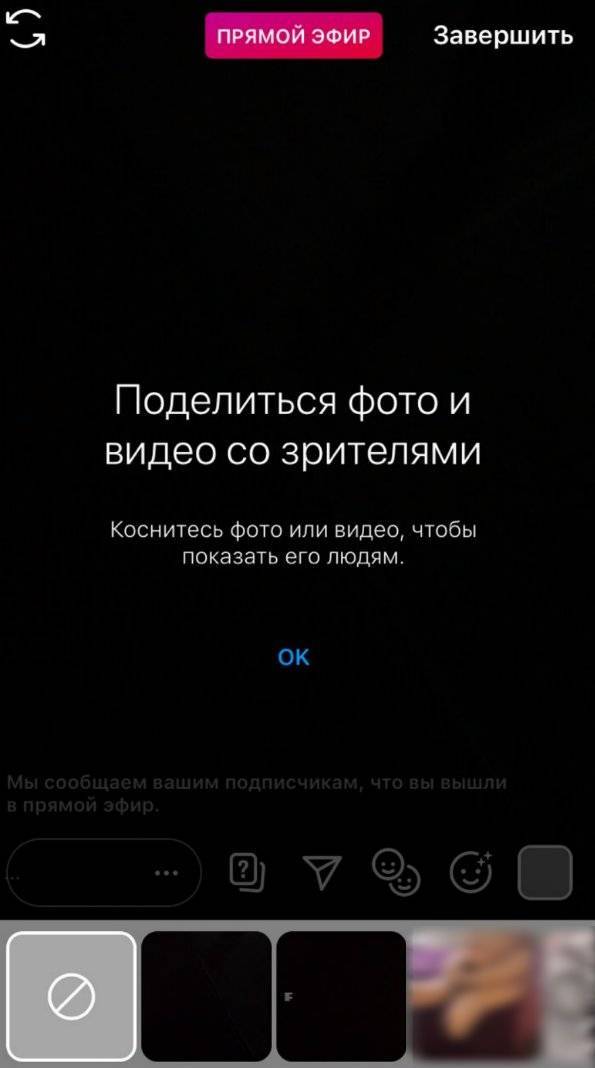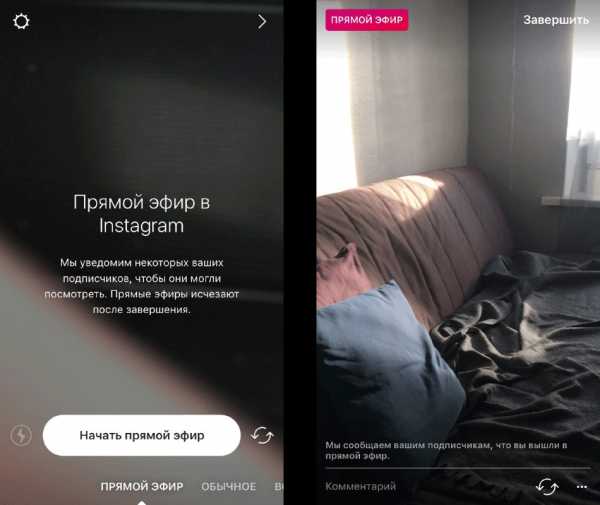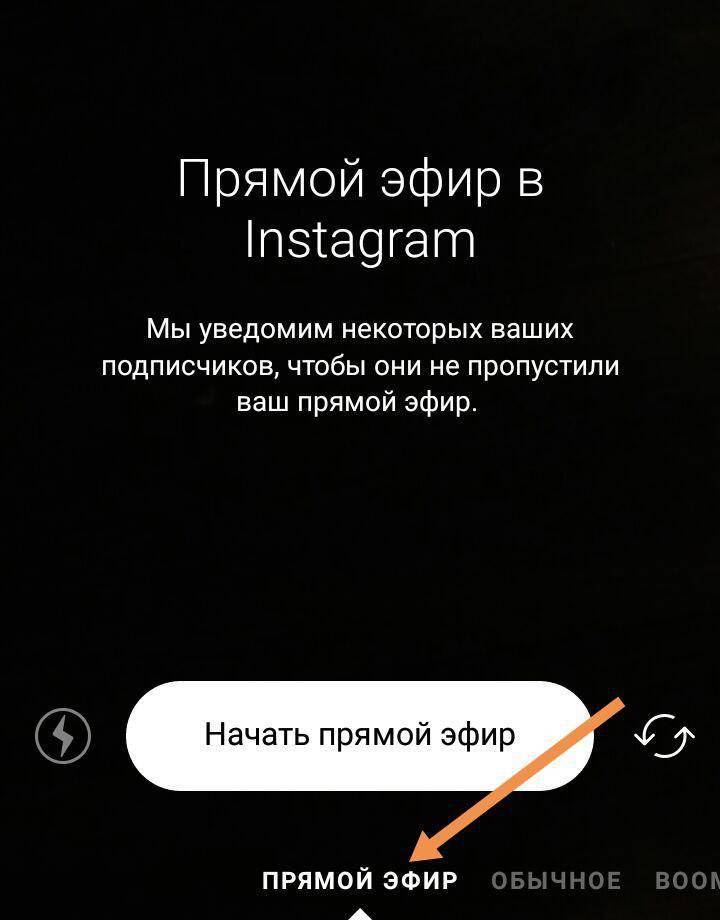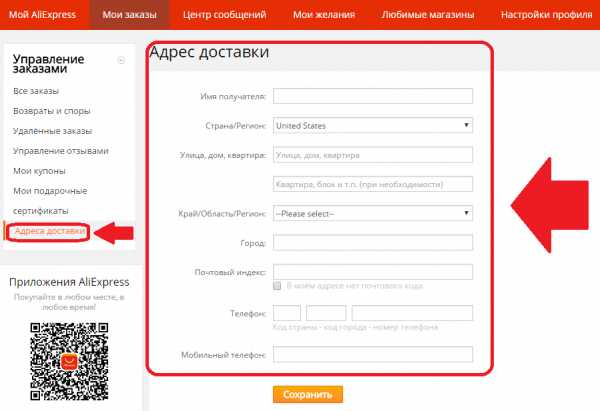Зачем проводить прямые эфиры
Видео форматы очень нравятся умному алгоритму Инстаграм, а значит, помогают пользователю продвигать свой профиль. В социальной сети их сразу несколько разновидностей — идеально отшлифованные видео в ленте, короткие Сторис, длинные ролики в IGTV и, конечно же, прямые трансляции.
Последние отличаются своей искренностью. Прямые эфиры смотрят ради получения эксклюзивной информации и эмоций от живого общения. Это полезный инструмент, позволяющий сблизиться со своей аудиторией, увеличить лояльность и наладить коммуникацию. Вот еще несколько причин, почему стоит записать прямой эфир:
Пользователи, у которых подключены оповещения в Instagram, получат уведомление о старте прямой трансляции.
Прямые эфиры находятся на верхних позициях в списке актуальных Stories.
Прямые трансляции вызывают FOMO – эффект упущенной возможности
То есть, пользователи понимают, что действие происходит в данную минуту, и боятся упустить что-то интересное и важное
По завершении прямого эфира его можно сохранить в Сториз, опубликовать в IGTV, добавить хэштеги и геолокацию, и тем самым привлечь в профиль новые охваты и аудиторию.
Алгоритм Инстаграм активно продвигает этот относительно новый формат, и, как следствие, старается показать прямые трансляции как можно большему количеству людей.
К тому же, в прямых эфирах значительно меньшая конкуренция, нежели в Stories
Прямые эфиры выходят не так часто, поэтому привлечь ими внимание подписчиков достаточно просто
Идеи прямых эфиров
Прямые эфиры сейчас действительно на пике популярности, и не только благодаря своим неоспоримым преимуществам, но и разнообразию форматов трансляции. В зависимости от задачи, которая стоит перед вами, можно выбирать идею и формат прямого эфира.
Главная задача прямого эфира — увеличить лояльность подписчиков, поговорить с ними напрямую. Это, пожалуй, самый искренний контент социальных сетей, который часто недооценивают. И очень зря, ведь открытость и естественность — основные тренды будущего.
Рассмотрим популярные идеи прямых эфиров.
Общение

Просто поделитесь со своими подписчиками мыслями на любую тему, выслушайте их мнение, расскажите о своем опыте. Для ваших фолловеров это прекрасная возможность увидеть своих кумиров без фотошопа, монтажа и просто по-дружески пообщаться.
Интервью
Пригласите гостя, который был бы интересен вашим подписчикам, в свою прямую трансляцию и возьмите у него интервью
Такое мероприятие также лучше анонсировать заранее, а привлечь внимание пользователей можно подарками. Например, подарок тому, кто первый угадает и напишет имя гостя в Директ
Трансляция с места событий
Если вы находитесь на какой-либо вечеринке, презентации, концерте, конференции и любом другом мероприятии, не забудьте выйти в прямой эфир. Люди активно смотрят live-трансляции с различных мероприятий.
Бэкстейдж

Прямые эфиры — хорошая возможность показать все, что осталось за кадром. Покажите подписчикам не только красивые фото и видео, но и то, как они снимались. Раскройте секреты закулисья или тонкости процесса съёмки .
Семинар
Длительность прямых эфиров в Инстаграм может быть до часа. Это достаточно большой промежуток времени, за который можно успеть провести мастер-класс или семинар.
Демонстрация товара, обзор
Прямые эфиры идеально подходят для того, чтобы продемонстрировать свой продукт в действии, провести его обзор, ответить на вопросы зрителей касательно всего, что их может интересовать.
Экскурсии

Используя прямой эфир, вы можете провести экскурсию по своей компании или месту, где сейчас находитесь, показать все, что вас окружает и поделиться своими ощущениями.
Как запустить прямой эфир: одиночный или совместный
Функция стала доступной в одном из обновлений Инстаграма.
Кроме стандартного показа и общения с подписчиками, владелец страницы может:
- добавлять и отвечать на вопросы из Stories. Если раньше была публикация с вопросами;
- маски и эффекты. Воспользоваться маской, чтобы изменить внешность;
- пригласить друга. Экран разделится на две половины, где во второй будет доступно добавление человека.
Записать прямой эфир в Инстаграме возможно через Stories. Смартфон должен соответствовать техническим параметрам социальной сети.
Как создать одиночный эфир:
- Зайти в Инстаграм – авторизоваться.
- Перейти в раздел: Лента – Stories.
- Под кнопкой «Пуск» расположены режимы съемки – пролистать до «Прямой эфир».
- Нажать: «Запуск», чтобы запустить показ.
Социальная сеть автоматически рассылает приглашения всем подпискам, которые указали в «Настройках» – Уведомления о прямых эфирах. Нажав по всплывающему уведомлению, пользователь сможет подключиться к просмотру трансляции у друга.
Рядом с кнопкой «Пуск» находится значок с двумя человечками. Нажав по нему, появится список зрителей или кнопка: «Отправить приглашение». Таким образом, можно подключить любого активного подписчика в совместную трансляцию.
Как сделать совместный прямой эфир в Инстаграме:
- Создать трансляцию – нажать по значку с двумя человечками.
- Отправить приглашение другому пользователю.
- Дождаться подключения.
Как сохранить или удалить
По завершению трансляции владелец страницы может сохранить видео в Галерею смартфона. На экране появится уведомление: «Поделиться записью в течение 24 часов» и сверху значок «Сохранить». Нажимая, видеозапись автоматически сохраняется в Галерею Смартфона.
Сохранить чужую трансляцию возможно через сторонние приложения и если он идет в данный момент.
Какие приложения помогут сохранить чужой эфир в Инстаграме:
- inGrabber. Сохранить прямой эфир и Истории;
- плагин «Скачать с Инстаграм» для Google Chrome.
Чтобы сохранить запись и оставить её активной в течение 24-х часов, следует:
- Завершить «Прямой эфир».
- Нажать на переключатель: Поделиться в течение суток.
- Снизу выбрать активную кнопку: «Поделиться».
Теперь запись будет закреплена в Ленте и доступна к просмотру целые сутки. Если пользователь добавляет Историю: переходя по кнопке со Stories, зрители смогут выбрать «Прямой эфир» или временная публикация. В отличие от видео и фото, трансляции не сохраняются в «Архиве», поэтому их можно только скачать на телефон.
Как удалить прямой эфир в Инстаграме:
- Зайти в недавно опубликованную трансляцию.
- Нажать снизу по трем точкам: «Удалить».
- Подтвердить действие.
В дальнейшем, восстановить или сохранить публикацию не получится. Владелец страницы может скрыть прямой эфир в Инстаграме от определенных пользователей.
Как убрать доступ к записи:
- заблокировать определенного человека;
- перейти в настройки: «Скрыть истории от» и указать подписчика.
Чтобы редактировать настройки показа Истории и Прямых эфиров:
- Настройки – Конфиденциальность.
- Скрыть истории от – указать никнейм пользователя.
Теперь, указанный человек не сможет просматривать Истории и временные публикации. Также, не появится оповещение о начале трансляции или добавлении нового фото.
Как скачать
Используя сторонние приложения, зритель или второй участник трансляции сможет сохранить видеофайл на компьютер или смартфон.
Чтобы посмотреть Прямой эфир с компьютера:
- Зайти в Google Chrome.
- Нажать сверху по настройкам «Дополнительного меню» – Инструменты.
- Расширения – магазин Chrome.
- В поиске по доступным плагинам вписать: «Скачать с Инстаграма».
- Получить – подождать окончания установки.
После того, как расширение будет добавлено, пользователь должен авторизоваться с компьютерной версии в социальной сети. Рядом со значками «Личный профиль» и «Настройки» появится иконка сервиса для скачивания и просмотра Историй, Прямых эфиров.
Используя мобильное приложение inGrabber, пользователь получит запись на смартфон.
Как скачать чужое видео из Instagram:
- Скачать и установить inGrabber из Play Market или AppStore.
- Открыть – ввести данные от своей страницы.
- Перейти во вкладку: «Видео» – нажать по нужной записи.
- Скачать – подтвердить скачивание.
Для получения трансляции в видеоформате не нужно искать ссылки или переслать запись друзьям. Приложение подключится к текущим публикациям по подписке и покажет фото, видео или прямые эфиры, доступные к скачиванию на смартфон.
Идеи для прямого эфира в Instagram
Здесь мы собрали несколько идей, которые помогут вам найти интересную тему для проведения эфира в обычном или бизнес аккаунте.
- Ответы на вопросы пользователей, которые вы соберете заранее под постом или в сторис.
- Прямой эфир с полезной информацией.
- Эфир для живого общения с аудиторией на заданную или свободную тему, где вы будете отвечать на вопросы, заданные в ходе трансляции.
- Обзор нового продукта или коллекции.
- Рассказ об акции.
- Совместный прямой эфир с клиентом, уже использовавшим ваш продукт. Честный отзыв, которым он готов поделиться.
- Совместный эфир с приглашенным экспертом.
- Трансляция с производства или офиса, демонстрация обратной стороны вашего бизнеса.
- Сбор обратной связи о новом продукте с помощью прямого эфира.
Как включить трансляцию в Инстаграме
Когда уже подобрана тема, выбран формат и локация, можно переходить к непосредственной трансляции. Снимать трансляцию в Инстаграме можно как со смартфона, так и с компьютера. Отличается только порядок действий.
С телефона
Запуск прямого эфира с приложения осуществляется в четыре шага:
Откройте приложение Instagram и запустите камеру. Для этого следует нажать на соответствующую иконку рядом с логотипом или выполнить легкое пролистывание вправо.
В открывшемся окне из предложенных выберите режим “Прямой эфир” (белая иконка с красной точкой). Цифра, которую вы увидите рядом с иконкой, обозначает количество ваших подписчиков онлайн, присоединившихся к просмотру.
- Выберите положение камеры и при желании маску.
- Установите смартфон в удобном положении и жмите “В эфир”.
Красный баннер вверху страницы укажет на то, что вы в эфире. Кнопкой в противоположном углу экрана вы сможете завершить прямую трансляцию.
С компьютера
Если вы рассчитываете начать прямой эфир инстаграм с ПК и получить расширенный функционал, то заблуждаетесь. С ПК трансляция возможна только с помощью эмулятора мобильной системы и приложения Инстаграм, которое будет иметь аналогичный функционал. Просматривать трансляции других с ПК можно без проблем. У пользователей, которые проводят прямые эфиры в колонке с Историями будет размещен соответствующий значок.
Настройки эфира
Кликнув по иконке шестеренки, размещенной в верхнем левом углу, вы сможете выбрать настройки прямой трансляции. В этом разделе вы можете:
- выбрать пользователей, от которых будет скрыт ваш эфир;
- подключить/отключить ответы на сообщения;
- настроить сохранение;
- разрешить репосты;
- подключить автоматическую публикацию в Facebook.
Прежде, чем включить прямой эфир в Инстаграм, нужно выбрать оптимальные настройки. Если вы хотите добавить в трансляцию дополнительных эффектов, можно воспользоваться также масками. Инстаграм предлагает их в огромном разнообразии.
Как закрепить комментарий в трансляции
Чтобы закрепить комментарий с важной информацией, напишите его в чате и нажмите “Опубликовать”. Далее зажмите его кликом, и из окна с настройками выберите опцию “Прикрепить комментарий”
Теперь он не будет сдвигаться и важная информация всегда будет на виду у ваших зрителей.
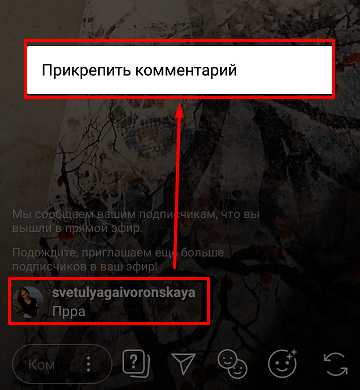
Как посмотреть список зрителей
После того, как эфир будет завершен, вы увидите список зрителей на экране. Если вы довольны своей трансляцией, можете сделать скриншот, поделиться этой информацией с пользователями и поблагодарить всех за участие. Более подробную информацию можно получить в разделе статистики.
Как провести совместный прямой эфир
Вы можете вести трансляцию вместе с приглашенным гостем, что позволит сделать ее более динамичной и интересной для подписчиков. Чтобы пригласить еще одного участника, нажмите иконку с двумя смайлами внизу экрана и выберите пользователя, которого бы хотели пригласить.
Выбранный пользователь получит приглашение, которое сможет принять или отклонить на свое усмотрение. В случае, если приглашение будет принято, экран будет условно разделен на две части — на одной будете вы, на другой – приглашенный гость.
Устранение неполадок
Иногда пользователи сталкиваются и с неполадками во время проведения прямого эфира. Самые распространенные из них и методы их решения:
- Прямая трансляция не запускается. Вероятнее всего, до этого вы публиковали контент, противоречащий правилам площадки. Свяжитесь со службой поддержки.
- Функция “Прямой эфир” отсутствует. Версия приложения устарела, ее необходимо обновить.
- Отсутствует звук. Проверьте настройки громкости на вашем смартфоне, убедитесь, что приложение имеет доступ к микрофону. Причиной неисправности также может выступать неактуальная версия приложения.
- Не получается сохранить эфир. Скорее всего, вы не установили последние обновления.
- Сбой при трансляции. Чаще всего сбои в работе происходят из-за нестабильного интернет-подключения. Также, такое возможно, если у вашего устройства закончилась память. Рекомендуем очистить кэш и выбрать стабильный источник подключения.
Как сохранить свой прямой в Instagram
В историях
Свой эфир можно скачать в самом Instagram в память телефона, если перевести его в сторис сразу после завершения записи. Но такое видео сохраняется без комментариев и лайков.
Нажимаем на значок истории.
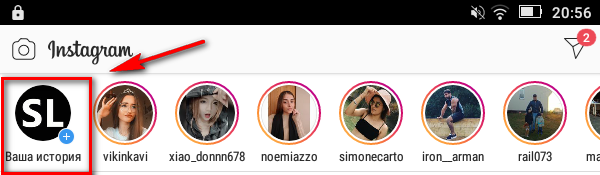
Заходим в настройки сторис (шестеренка в левом верхнем углу).
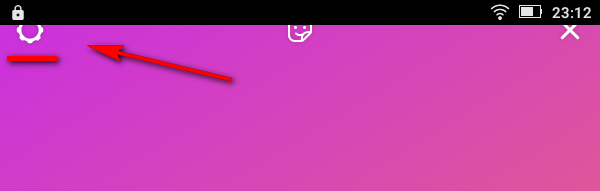
Здесь нужно настроить автоматическое сохранение сторис (прямой эфир сохраняем в сторис после завершения, ниже написано, как).
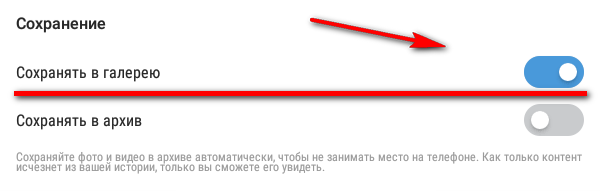
Затем возвращаемся в выбор формата сторис и выбираем внизу «Прямой эфир». Нажимаем и ведем запись.
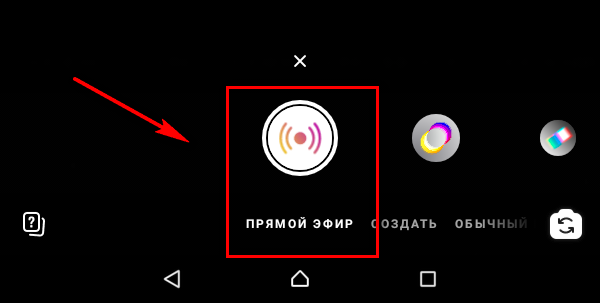
После окончания записи жмем «Завершить» и подтверждаем завершение. Отправляем запись в сторис. Через некоторое время она должна сохраниться в галерею.
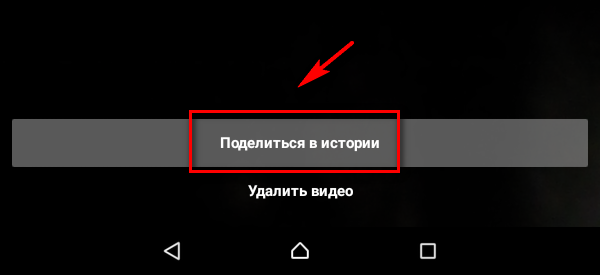
Раньше на этом этапе была кнопка «Сохранить», но ее убрали.
В IGTV
После завершения прямого эфира, нажмите «Поделиться в IGTV».

Далее выбираем обложку для сохраняемого видео, пишем название видео, описание, хэштеги, выберите публиковать превью в основной ленте Инстаграм или нет.
Приложение для записи прямых трансляций
Чтобы сохранить Live-эфир с комментариями, советуем использовать приложения для записи с экрана, например, XRecorder. На некоторых телефонах уже есть функция записи, например, на айфонах, начиная с iOS 11. Владельцам телефонов на Андроид нужны приложения.
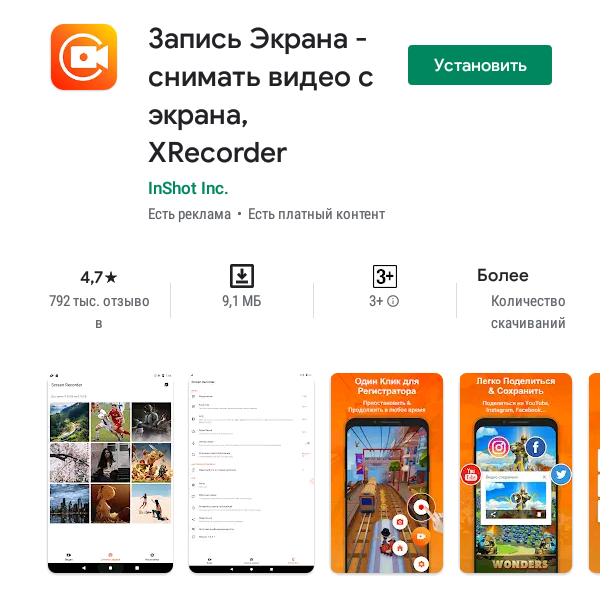
Сверху отображается объем свободного места на устройстве и какой продолжительности можно сделать запись. Внизу есть кнопка записи, жмем на нее.
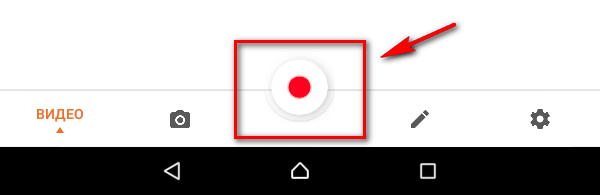
Подтверждаем запись. После отчета 3,2,1 запись запускается, чтобы остановить жмем стоп.
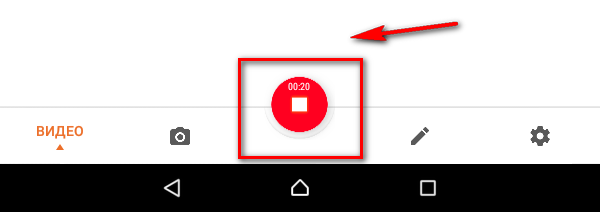
Видео сохраняется в самом приложении и в галерее в отдельной папке.
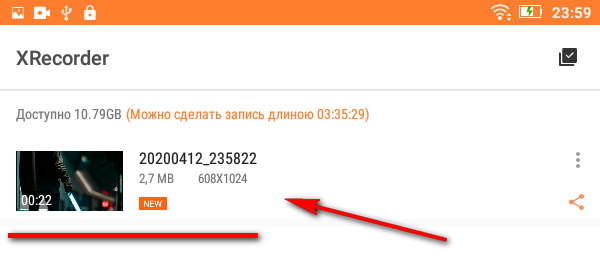
Ролик можно отредактировать – обрезать, добавить музыку и текст. Приложение бесплатное, поэтому там есть реклама.
Аналоги этого приложения: AZ Screen Recorder, Mobizen. Таким же способом можно записывать чужие прямые эфиры, если вы в подписчиках у автора и успели на трансляцию.
Статья в тему: 10 лучших приложений для обработки фото в Инстаграм
Почему не работает прямой эфир в Инстаграм: причины и решения
Основные причины появления подобных проблем:
- Необходимо обновить версию приложения Инстаграм.
- Прошивка iOS или Android в конкретном смартфоне слишком устарела, поэтому не может воспроизводить прямые эфиры.
- Аккаунт в Инсте был создан совсем недавно. Это может повлиять на ограниченность некоторых функций, в том числе и видеотрансляций.
- Проблемы возникли с сервером или просто случился сбой.
Все их перечисленных проблем легко решить, вам осталось только определить, что же произошло с вашим смартфоном, и действовать по инструкции ниже.

Старая версия
Наиболее вероятная проблема, почему Инстаграм не показывает прямые трансляции, это обновление приложения. Для этого нужно выполнить ряд следующих действий:
- Зайти в App Store или Google Play.
- Зайти в «Обновления».
- Среди ряда приложений найти нужное.
- Если есть кнопка «Обновить», нажать ее.
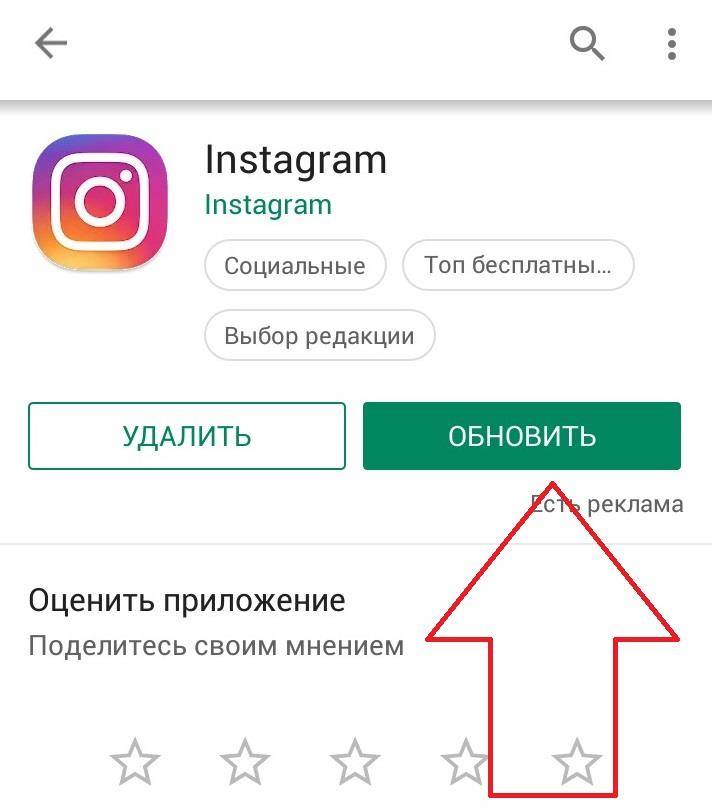
В том случае, если обновление не помогло, попробуйте выполнить следующие манипуляции:
- Перезагрузить приложение.
- Переустановить программу.
- Перезагрузить устройство.
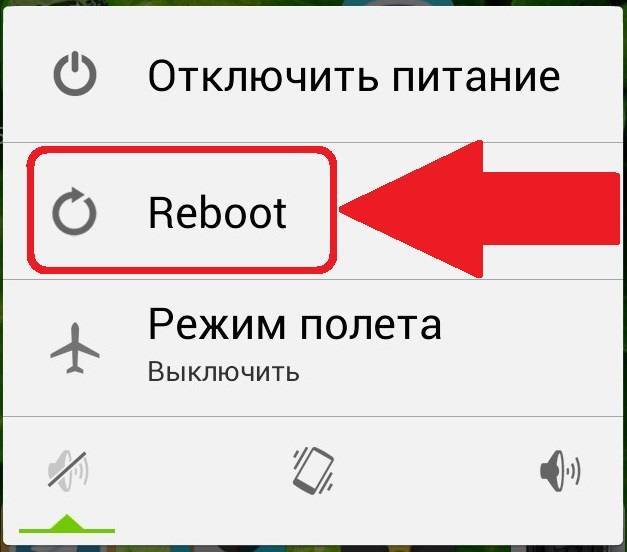
Если ни одно из перечисленных действий так и не помогло, читайте дальше.
Обновление версии iOS и Android
Если не работает прямой эфир в Инстаграм до сих пор, то, возможно, причина кроется в самом устройстве. Надо проверить версию ПО на вашем смартфоне. Это можно сделать таким образом:
- Перейти в «Настройки».
- Выбрать «Основные»
- Зайти в раздел «Обновление ПО».
- Подождать пока пройдет загрузка.
- Если у вас высветилось новое программное обеспечение, то его необходимо установить, нажав кнопку «Загрузить», а затем «Установить».
- Подождать завершения обновления.

После выполнения данных инструкций ваше программное ПО обновится. Теперь нужно снова перейти в Инстаграм. Если у вас не появилось никаких изменений, то попробуйте повторить первый пункт по обновлению приложения.
Если вам не удалось восстановить доступ к видеотрансляциям, то, скорее всего, проблема заключается именно в модели вашего смартфона. Она просто-напросто устарела и не может поддерживать подобную фичу.
Новый аккаунт
Иногда, тем, кто совсем недавно создал свой профиль в данной социальной сети, не удается запустить прямую трансляцию и пообщаться с подписчиками. Если возникла такая ситуация, то просто подождите некоторое время (до 14 дней), и прямые эфиры станут доступны.
Сбои
Иногда сервер Инстаграма или сам телефон начинает лагать, тормозить. Это может стать причиной отсутствия доступа к видеотрансляции. В этом случае нужно либо терпение, и проблема исчезнет сама собой, либо попробовать перезагрузить устройство. Должно сработать.

Служба поддержки
При возникновении подобных проблем лучше всего обратиться именно в службу поддержки социальной сети. Специалист ответит на все интересующие вас вопросы, и тогда вы сможете понять, в чем заключается проблема в той или иной ситуации.
Совет! Если вам жизненно необходимо запустить прямой эфир, то это можно сделать при помощи другого смартфона, который можно одолжить у друга, подруги или родителей.
Как сохранить прямой эфир из Инстаграм другого человека
С помощью Telegram бота @SaveZBot
Бота можно запускать с телефона или в десктоп версии мессенджера. Он умеет скачивать сохраненные прямые эфиры, сторис, посты, хайлайты и IGTV. Можно также включить запись чужого прямого эфира в момент трансляции.
Открываем бота, видим приветственное окно, жмем «Запустить».
Для начала работы нужно выбрать язык и написать логин страницы в формате @login. Отправляем сообщение.
Бот предлагает варианты – что можно скачать. Жмем «Прямой эфир».
Здесь есть функция записи, но она не всегда корректно работает, поэтому советуем скачивать уже сохраненные автором прямые эфиры. Если такие есть, то под кнопкой «Скачать сохраненный эфир» появится другая кнопка – «История трансляций». А рядом с ней количество сохраненных прямых эфиров. Нажимаем.
Здесь мы видим дату трансляций, их объем и продолжительность.
Выбираем, появляется видео. Его можно скачать, обрезать или сохранить в виде GIF без звука (кнопка «Аудио»). Учитывая, что прямой эфир может длиться полчаса и больше, качать его в виде гифки нет смысла, поэтому пользуйтесь стрелкой сверху, чтобы сохранить в формате видео.
Чтобы не отсчитывать 24 часа и не гадать, есть ли видео в архиве, лучше заранее подготовиться к трансляции и просто записать ее с помощью программ или расширений для захвата видео с экрана.
Статья в тему: Как загрузить видео в IGTV
Сохранение прямого эфира на компьютере
Для сохранения прямого эфира, можно записать его с экрана компьютера с помощью специальной программы. Camtasia – одна из самых удобных и многофункциональных программ. Кроме функции записи здесь еще есть редактор видео – можно приблизить комментарии, обрезать лишние куски видео, подсветить курсор мыши.
Запускаем программу (на примере Camtasia 9). Нажимаем «Новая запись».
Далее можно назначить размер экрана и настроить горячие клавиши для запуска/остановки записи (tools – options – hotkeys). После всех настроек жмем на красную кнопку rec.
Делать запись нужно вовремя прямого эфира. Трансляция любого пользователя доступна по адресу: https://www.instagram.com/ИМЯ_ПОЛЬЗОВАТЕЛЯ/live. После завершения записи видео автоматически открывается в редакторе, где его можно улучшить.
Расширение Screen Recording
Screen Recording – хорошая альтернатива Camtasia, если вы не хотите устанавливать программу и разбираться в ее настройках. Подходит, если нужно быстро сделать захват экрана без редактирования и сразу скачать готовое видео на компьютер.
Устанавливаем расширение. Перед началом записи нужно зайти в его настройки и поменять формат с предустановленного на mkv или mp4. Нажимаем правой кнопкой на значок расширения – параметры. В настройках ищем Video Codecs и отмечаем MKV или H264, если нужно сохранить видео в MP4.
Чтобы начать запись просто жмем на черный значок видео – здесь нужно выбрать, что именно будем записывать. Full screen + System audio снимает весь экран компьютера, Selected Tab – часть между вкладками и панелью внизу рабочего стола. Еще можно записывать свой голос (пункты с надписью Microphone).
Выбираем область записи – черный значок меняется на красный круг со временем. Чтобы закончить запись, жмем на этот круг.
После завершения записи сразу появляется ссылка на скачивание файла.
Расширение для браузера IG Stories for Instagram
Позволяет смотреть прямые эфиры и сторис и сохранять их на компьютер. Live можно скачать только после того, как автор сохранил его в сторис. Во время самой трансляции можно только просматривать видео.
Чтобы открыть прямой эфир в IG Stories, сначала открываем его в веб-версии Инстаграм, затем жмем на значок со стрелкой – Go to IG Stories.
Нас перебрасывает на сайт, где видно все текущие прямые эфиры.
Напоминаем еще раз, что их можно только просматривать. Но когда эфир переведен в сторис, в левом верхнем углу будет кнопка Download. То есть, можно дождаться окончания прямого эфира и сохранения его в сторис, а затем скачать. Автор должен сам перевести эфир в сторис, но может этого и не делать, тогда скачать его не получится.
Другие способы скачивания live-трансляций
Другие приложения для скачивания сторис: Story Saver, Repost Stories. Можно искать приложения и расширения со словами Instagram Save(r)/Download/Stories.
Онлайн сервисы: SaveFrom, Insta-stories.ru, DownloadGram.
Программы для захвата видео с экрана ПК: Movavi, Bandicam.
Полезные ссылки:
- Сервис для продвижения в Инстаграм
- Как анонимно смотреть чужие stories в Инстаграм
- Как создать промоакцию в Инстаграм
Как сохранить запись стрима на ПК
Нередко встречаются ситуации, когда прямой эфир получился таким удачным и информативным, что его хочется сохранить, а после выложить на YouTube или отправить друзьям. Возможно ли это сделать? Конечно же, да!
И вот краткая инструкция, которая обо всём подробно рассказывает:
- Когда трансляция подходит к своему логическому завершению, прощаемся со зрителями, а после нажимаем на кнопку «Завершить».
- Подтверждаем окончание эфира, а затем видим на экране компьютера соответствующую надпись.
- В появившемся списке отмечаем вариант «Скачать видео».
- Ожидаем, пока файл с роликом будет успешно сохранен на компьютере. Но перед этим система может потребовать выбрать место загрузки контента, то есть нужную папку.
Как правило, при работе через эмулятор на скачивание ролика уходит буквально несколько минут. Но в итоге всё зависит от продолжительности самой трансляции. Видео сохраняется в удобном формате MP4, поэтому его без проблем можно добавлять в любые социальные сети.
в инстаграм св инстаграме св инстаграме через инстаграм что инстаграм ущемляетв инстаграме повернутьв инстаграм будучив инстаграме когдаСегодня инстаграм прочнов инстаграмм с
Не могу посмотреть прямой эфир в Инстаграме у пользователя
Существует несколько основных причин, по которым прямой эфир у другого пользователя в социальной сети не доступен для просмотра:
- Вы не подписаны на пользователя. Истории и прямые эфиры публичных личностей доступны для просмотра всех пользователей социальной сети, рядовые пользователи часто выбирают круг доступа. Часто достаточно быть подписанным на страницу нужного человека.
- Слишком медленное соединение с интернетом. Плохая скорость ответа от сети – причина зависаний и вылетаний прямого эфира на телефонах различных марок и моделей. Предпочтительнее смотреть трансляции при подключении к высокоскоростному интернету.
Перед началом просмотра эфиров либо запуском собственной трансляции рекомендуется зайти в магазин приложений и проверить актуальность установленной версии Инстаграма на вашем телефоне. Если есть обновления – обязательно скачайте и установите их, они гарантируют стабильную работу программы и доступ к полному функционалу, который был добавлен недавно.
Для того, чтобы вести свое шоу в сети, нужно еще и иметь телефон с современным железом и скоростной доступ к сети Интернет. Если гаджет давно не получает обновление ПО, с большой вероятностью вести прямые трансляции для общения со зрителями не получится.